Bu makale Sql Server Failover Cluster Instance Kurulumu-3 makalesinin devamıdır. Önceki makalemizde iSCSI disk yapılandırmamızı failover cluster kurulumunu detaylı bir şekilde değinmiş olduk. Bu makalemizde ise oluşturulan iSCSI yapımızla oluşturulan diskin failover cluster yapımıza ekleme ve disk yapımızı QUORUM disk yapısına dönüştürmeyi ele almış olacağız. Aynı zaman Sql server failover cluster yapımız için S1 ve S2 sunucumuzun ortak bağlanacağı yeni iSCSI disk yapılandırmaları(SQLDISK-LOG) yapmış olacağız.
Şimdi failover Cluster yapımıza oluşturmuş olduğumuz iscsı disk ekleme işlemlerini yapacağız. Failover Cluster Manager ekranında Storage altında bulunan Disks bölümünden Add Disk diyiyoruz.
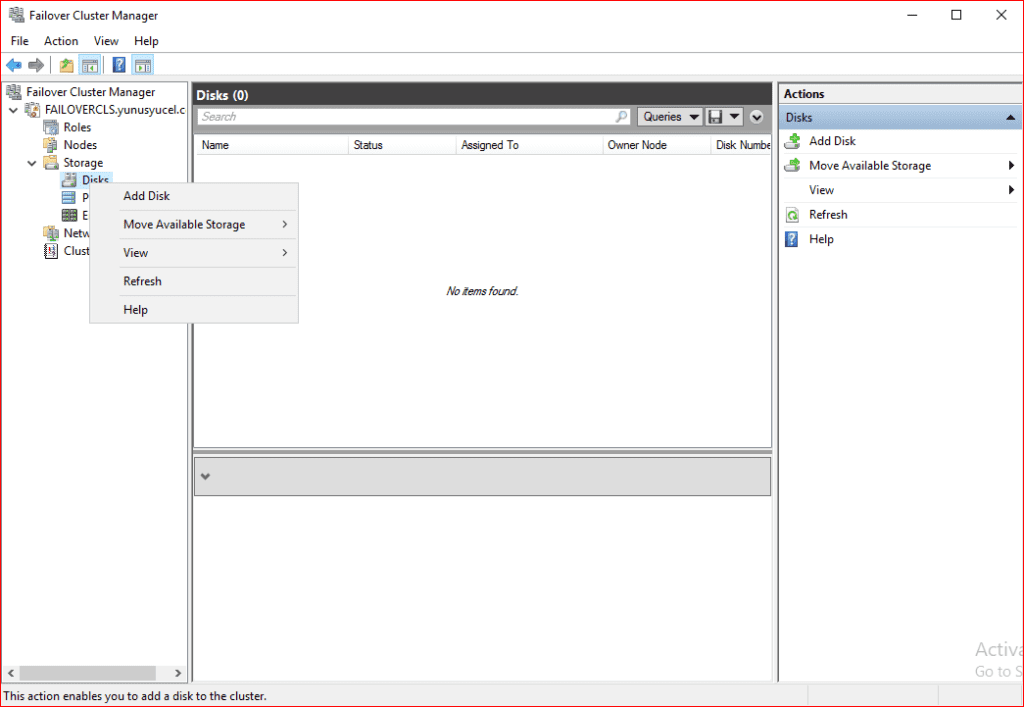
Gelen ekranda iSCSI disk yapılandırılması ile DISK sunucumuzdan gelen Cluster Disk 1 yapımız gözükmektedir. Bu yapımızı seçtikten sonra OK tuşuna bakıyoruz.

Failover Cluster Manager altında diskimizin geldiğini görmüş oluyoruz.

Quorum disk kurulumuna ilerleyen aşamalarda ele alacağız yada Failover Cluster Yapısına Quorum Disk Witness Ekleme makalemizden kurulumunu görebiliriz. Aşağıda Quorum disk yapımızın ne olduğundan biraz bahsedelim. QUORUM DISK OLARAK FAILOVER CLUSTERA EKLEME İŞLEMİNİ MAKALENİN SONUNDA YAPMIŞ BULUNMAKTAYIM. Burada sadece disk olarak ekleme işlemini ele almış bulunmaktayım.
Mevcut clusterımızın ayakta kalması için cluster database dosyalarının tutulduğu kısımdır. Bu yapının çalışabilmesi için cluster yapımızda bulunan toplam sunucuların yarısından bir fazla ile sunucu oy hakkına sahip olur ve lider olarak ayağa kalkması sağlanır. Bu yapımız olmasada olur aslında bir sıkıntı yaşamayız. Sorun şurada karşımıza çıkar iki sunucu aynı anda down oldu ve iki sunucu aynı milisaniye zamanında ayağa kalkmaya çalışırsa mevcut sistemimizin çalışmamasına sebep olur. Bu riskin önüne geçmek için Quorum yapısı oluşturulur. Bu yapılandırmayı yapmasakta mevcut bir sunucu down olduğunda diğer sunucu up olmaktadır. Genellikle çift yapılı node durumların oluşturulur. Failover Cluster Manager ekranından yapılmaktadır.

S1 ve S2 sunucusunda ikinci bir disk tanımlanması yapalım S1 ve S2 sunucumun göreceği ortak bir disk alanına sql server kuracağım için 20 GB bir DISK sunucusundan disk oluşturuyorum.
İlk başta boş bir disk alanı tanımlıyorum hyper-v üzerinde DISK sunucusu üzerinde sunucumu durduruyorum. Donanım Ekle kısmından SCSI Denetleyicisi sekmesine gelip ekle diyiyoruz.

Daha sonra Sabit Sürücü ekle diyiyoruz.

Sabit sürücüye ekle dedikten sonra Sanal sabit disk bölümünden yeni diyerek sabit diskimizi ekliyoruz.

Gelen ekranda ileri deyip ilerliyoruz.

Aşağıdaki resimde test ortamımız olduğu için Dinamik olarak genişletilen bellek tipini seçiyoruz.

Gelen ekranda sanal makine arayüzünde görünen disk adını ve oluşacak diskin konumunu belirliyorum.

Gelen ekranda oluşturacağımız disk için bir disk alanı belirtiyorum.

Yeni gelen ekranda kontrollerimi yaptıktan sonra son diyerek işlemlerimi tamamlıyorum.


Kurulumu tamamladıktan sonra disk management bölümünden disk kurulumuna geçebiliriz. DISK sunucumuz bizim storage ünitemizin olduğu kısım diyebiliriz. Örneğimizin anlaşılması açısından bu yapı kuruldu.
Yukarıdaki işlemleri tamamlayıp DISK sunucumuzu başlattıktan sonra 20 GB olarak tanımlanmış boş bir LUN alanını Disk Management ekranından yapılandıralım. Windows arama yerine Run yazıyoruz. Daha sonra gelen ekranda diskmgmt.msc yazıyoruz.

Daha sonra gelen disk management ekranında LUN olarak tanımlanmış olan disk yapımızın geldiğini görmekteyiz.

20 GB olarak tanımlanan boş diskin konfigürasyonunu yapalım. Sırasıyla adımları uygulayalım. Offline üzerine sağ tıklayıp online işlemi yapıyoruz.

Daha sonra online’a alınan diskimizde Not Initialize Disk üzerine sağ tıklayıp Initialize Disk diyiyoruz.

Gelen ekranda GPT formatını seçiyoruz. MBR eski bir teknoloji ve 2TB’ın üstünü desteklemiyor. Bu yüzden bütün disk kurulumlarınız için GPT’yi seçebilirsiniz.

Unallocated alanına sağ tıklayıp New Simple Volume’e tıklıyoruz.

Gelen ekranda Next deyip bir sonraki alana ilerliyoruz.

Belirlenmiş alanda bir değişiklik yapmayıp Next deyip bir sonraki aşamaya geçiyoruz.

Gelen ekranda Assign the following dirive letter bölümünü seçip diskimiz için bir harf belirliyoruz.

Bir sonraki ekranda diskimizi formatlayacağız.Aşağıdaki gibi File system’i NTFS olarak seçiyoruz. Allocation unit size’da sql server için tavsiye edilen best practice 64K’dır. Volume labelına da içinde SQLDISK geçen ve hangi storage’dan olduğunu ifade eden bir isim vermelisiniz.

Next dedikten sonra gelen ekranda finish dedikten sonra işlemlerimi sonlandırıyorum.

Başarılı bir şekilde disk kurulumunu yapmış olduk.

Şimdi S1 ve S2 sunucularımızın iSCSI İnitiator yapısını aktif ederek DISK sunucusu üzerinde tanımlanmış olan disklerin S1 ve S2 sunucusu üzerinde görme işlemini yapmış olacağız.
Bu yapıdan önce S1 ve S2 sunucusunda Server Manager>Tools bölümünden iSCSI Initiator kısmı aktif edilir. Failover Cluster Instance Kurulumu-3 makalemizde bu kısımları aktif ettiğimiz için tekrar aktif etmemize gerek yok. Tekrar hatırlamamız açısından nereden aktif edeceğimizi paylaşayım.


Server Manager>File and Storage Services> iSCSI kısmına girilir. 20 GB olarak tanımlanmış olan SQLDISK’imizi iSCSI Virtual Disk olarak yapılandıralım. Bu işlem disk sunucusundan yapılır.

New iSCSI Virtual Disk… bölümüne tıklandığında aşağıdaki kısım karşımıza gelmektedir. Burada SQLDISK olarak tanımladığımız disk karşımıza gelmiş bulunmakta. Tanımlamış olduğum S diskimi seçip Next deyip bir sonraki aşamaya geçiyorum.

Gelen ekranda sanal diskime bir isim veriyorum.

Normalde fixed size seçilmesi gerekmektedir. Test ortamım olduğu için Dynamically expanding yapısını seçiyorum.

Gelen ekranda yeni bir yapılanma oluşturacağım için new iSCS target kısmını seçip next diyiyorum. Mevcut olan bir yapı seçilmek isteniyorsa Existing iSCSI target yapısı seçilir.

Gelen ekranda bir isim verdikten sonra Next deyip bir sonraki aşamaya geçiyorum.

Hedefteki sunucularımı eklemek için Add kısmına tıklıyorum.

Enter a value for the selected type kısmını seçtikten sonra type kısmından ip,iqn,dnsname,mac adress kısımlarını seçebiliriz. Bunlar hedefteki sunucularımızı ne olarak tanımlamak istiyorum ekranı. Örneğin ip seçilip S1 ve S3 sunucularının ip adresileride girilebilir. Girilecek ip adresi DISK_ETHERNET ip adresi.

Bu ekranda bizden IQN isimlerimizi teker teker istiyor. Bunun için S1 ve S2 sunucusunda iscsi initiator kısmına girip oradan almış olduğumu kısımları buradan ekliyoruz. Önceden oluşturmuş olduğumuz Target’ta seçilebilir.
S1 sunusunda server manager>tools bölümünden iscsi initiator kısmına tıkladığımızda configuration bölümünden Initiator Name kısmındaki değeri alıp yukarıdaki Value kısmına yapıştırıyoruz.

İnitiator name kısmından ilgili yeri kopyalayıp aşağıdaki value bölümüne yapıştırıyoruz.


Aynı işlemleri S2 sunucum içinde yapıyorum. İkinci sunucumuda ekledikten sonra Next deyip bir sonraki aşamaya geçiyorum.

Gelen ekranda herhangi bir düzenleme yapmadan bir sonraki aşamaya geçiyoruz.

Gerekli kontrolleri yaptıktan sonra Create deyip oluşturuyoruz.

Başarılı bir şekilde işlemlerin gerçekleşmiş oldu.

Bu adımlardan sonra şimdi ise S1 ve S2 sunucularımda DISK sunucusunda tanımlamış olduğum disk bağlama adımlarına geçiyorum.
DISK sunucusunda bu işlemleri yaptıktan sonra S1 ve S2 sunucusunda Server Manager kısmından iSCSI Initiator kısmından target kısmından hedef sunucunun yani DISK sunucusunun sunucu yapılanması için verdiğim sunucu ip adresi yazılmaktadır. Bu verilen ip ikinci oluşturduğum Ethernet üzerinden geçmektedir.
İp adresi yazılıp quick connect denilir.


Bağlantı sağladıktan sonra aşağıdaki ekran karşımıza gelmektedir. Gelen ekranda iscsi target seçilir Done işlemine alınır.

Gelen ekranda bağlanmasına rağmen işlemimiz garanti olsun diye tekrardan Connect yapısına tıklıyorum. Normalde status kısmında inactive yazmaktadır.

Gelen connect to target kısımında advanced sekmesine tıklanır. Buranın bir kere açılması gerekmektedir. Bazen hata verebilir.

Önümüze gelen ekranda herhangi bir değişiklik yapmayıp ok tuşuna basıyoruz.

Enable multi-path kısmının seçilmesi gerekmektedir. Bu şekilde işlemlerimi tamamlıyorum.

Aynı işlemleri ikinci sunucum içinde yapıyorum yukarıdaki yapının aynısı.
S1 sunucusunda diskmgmt.msc bölümüne girdiğimde boş disk alanımın network üzerinde geldiğini görmüş oluyorum.

Not: S1 sunucusu üzerinde quorum disk gözükmez çünkü sadece bir disk üzerinde gözükmektedir.
Önceki makalelere bakarak SQLDISK konfigürasyonunu yapabilirsiniz. Tekrar kurulum aşamalarını paylaşmak istemedim direk sunucu paylaşmak istedim.
S1 sunucusu için kurulumu gerçekleştirdim.

S1 sunucusunda kurduktan sonra ikinci sunucuda sadece online’a almak yeterlidir.

S1 sunucusunda Failover Cluster Manager ekranında Add disk diyerek yeni oluşturduğum disk’i ekliyorum.

Gelen ekranda oluşturmuş olduğumuz diski seçiyoruz.


İkinci diskimizide S1 ve S2 sunucusuna eklemiş olduk.
S1 ve S2 makinamıza bir tane daha LOG disk ekleyelim, kurulum işlemlerine geçebiliriz. İlk başta hyper-v üzerinden disk sunucumu yeni disk alanı ekliyorum. Daha sonra diskmgmt.msc’den bu boş disk alanını yapılandırıyorum ve ismini L olarak veriyorum. Yukarıdaki yapmış olduğum disk konfigürasyonlarının aynısı.

Daha sonra DISK sunucusu üzerinde New iSCSI virtual disk yeni bir alan tanımlıyorum.

Tanımlamış olduğum L diskimi seçip next deyip bir sonraki aşamaya geçiyorum.


Aşağıdaki ekranda sanal Diskimin boyutunu belirliyorum. İşlemleri kısa geçiyorum.

Gelen ekranda yeni bir yapılanma oluşturacağım için new iSCS target kısmını seçip next diyiyorum.

Bazı adımları geçip işlemlerimi sonlardırmak istedim. Çünkü failover cluster makalelerinde Quorum ve SQLDISK yapımızıda aynı yapıda oluşturduk. Aşağıda farklılık olsun diye IQN girmeyerek ip adresi adresi seçeneğini seçerek işlemlerimi tamamladım.


Next Next deyip kontrolleri yaptıktan sonra işlemlerimi sonlandırıyorum.

Kurulum başaralı bir şekilde gerçekleşmiş oldu.

DISK sunucusunda yukarıdaki işlemleri yaptıktan sonra S1 ve S2 sunucusunda server manager kısmından iSCSI Initiator kısmından target kısmından hedef sunucunun yani Disk sunucusunun sunucu yapılanması için verdiğim sunucu ip adresi yazılmaktadır.
İp adresi yazılıp quick connect denilir.

Bu yapı yeni disk yapısı için iki sunucuda yapılır. Adımları yapmayıp başlangıç ve sonucu göstermek istedim.
Disk sunucumuzdan tanımlamış olduğumuz disk’n geldiğini görmüş oluyoruz.

LOG disk kurulumunu yaptıktan sonra ikinci sunucuda diskmgmt.msc bölümünden online’a alıp işlemi tamamlıyoruz önceden disk yapılanması yaptığım için tekrardan bu adımları yapma gereği duymadım.

Online işlemine aldıktan sonra failover cluster ekranından oluşturmuş olduğumuz disk’i ekleme işlemlemi yapacağız. Failover Cluster Manager Ekranında Storage bölüme sağ tıklayıp add disk dedikten sonra önümüze gelen ekranda yeni oluşturmuş olduğumuz Cluster Disk 3 yapısının geldiğini görmüş oluyoruz. Bu disk yapımızı seçip ok diyiyoruz.

S1 sunucusu üzerinde disk yapımızı aşağıda görmekteyiz. Bu diskler ortak diskler Failover Cluster Kurulumu için şart olan bir yapı çünkü sunucu kendini ikinci sunucuya devrettiğinde ortak disk yollarından veriyi alarak hayatına devam etmiş olacak.


S1 sunucusunda C diski altında cluster shared volume yapılan disklerin c diskinin altında volüme olarak gözüktüğünü görebiliriz.

Bizim bu yapımızda quorum disk yok bunun için Q diskimi yapılandırıyorum.

Şuan elimde bulunan available storage diskini QUORUM DISK olarak yapılandırmaya çalışacağım.

Failover Cluster’a sağ tıklayıp More Actions -> Configure Cluster Quorum Settings Kısmına gelinir.

Next deyip bir sonraki adıma geçilir.

Advanced quorum configuration bölümü seçilir.

Yük devretme kümesi yapılandırmasında hangi düğümlerin oylama yapabileceğine karar verebiliriz. Clusterdaki iki node’da seçiyorum.

Next deyip bir sonraki aşamaya geçtiğimizde dosya paylaşımını veya bir disk seçerek quorum olayını gerçekleştirebiliriz.
Ben tanımlamış olduğum disk’i seçip next deyip bir sonraki adıma geçiyorum.

Burada hangi disk daha küçüksek QUORUM olarak o disk hemen önümüze geliyor.

Next deyip bir sonraki ekrana geçiyoruz.

Quorum disk yapılanmamız başarılı bir şekilde tanımlandı.

Kurulumu bitirdikten sonra QUORUM disk yapılanmasını görmüş oluyoruz.

Disk kısmınada baktığımızda yapımızın oluştuğunu görmüş oluyoruz.


Current vote bölümünde oy hakkını görmüş oluyoruz.

Buraya kadar tüm konfigürasyonlarımızı yaptık şimdi ise sıra sql failover cluster yapısını kurmada. Bu Makalede yapmış olduğumuz işlemler Failover Cluster yapımız için QUORUM, SQLDISK ve LOG disk yapımızı DISK sunucusunda oluşturmuş olup iSCSI bağlantılarıyla clusterdaki sunucularımızın ortak göreceği bir disk alanı oluşturmuş oldum. Bazı yerlerde detaylı bazı yerlerde ise özet geçerek işlemlerimi tamamladım. Bundan sonraki makalede SQL SERVER FAILOVER CLUSTER kurulumu için Failover Clustern Instace Kurulumu-5 okumanız gerekmektedir.
Ey insanlar! Şüphesiz Allah’ın vaadi gerçektir. Sakın dünya hayatı sizi aldatmasın. Sakın çok aldatıcı (Şeytan) Allah hakkında sizi aldatmasın. Fâtır-5
1 thought on “MSSQL Server Failover Cluster Instance Kurulumu-4”